
时间:2020-09-03 17:27:52 来源:www.win10xitong.com 作者:win10
win10如何修改虚拟网卡ip的情况不知道网友们是不是今天也发现了,今天这个问题导致小编琢磨了很久,要是你的电脑知识不够丰富,那面对win10如何修改虚拟网卡ip的问题就不知道怎么办了。如果你咨询很多人都不知道win10如何修改虚拟网卡ip这个问题怎么解决,按照这个步骤去处理就行了:1、windows+x —— 设备管理器 —— 网络适配器——点左上角的操作——添加过时硬件。2、点击安装我手动从列表选择的硬件这样这个问题就可以很简单的搞定了。下边就是详细的win10如何修改虚拟网卡ip的详尽解决技巧。
解决方法:
1、windows+x —— 设备管理器 —— 网络适配器——点左上角的操作——添加过时硬件。
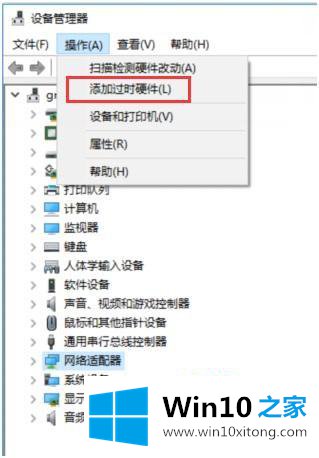
2、点击安装我手动从列表选择的硬件。
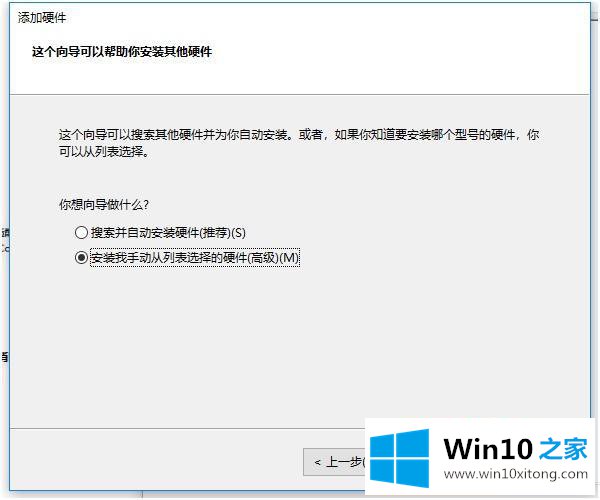
3、选择网络适配器——点击下一步。
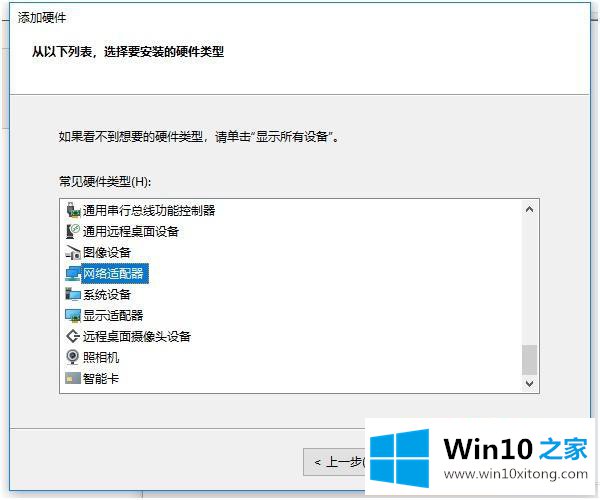
4、点Microsoft——点右侧Microsoft KM-TEST环回适配器——点下一步就可以了。
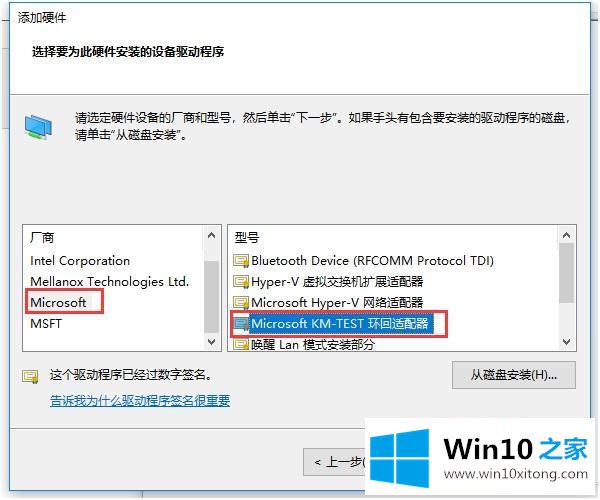
5、使用win+r输入cmd打开运行命令提示符,输入ipconfig,可以看到虚拟网卡的ip修改成功。
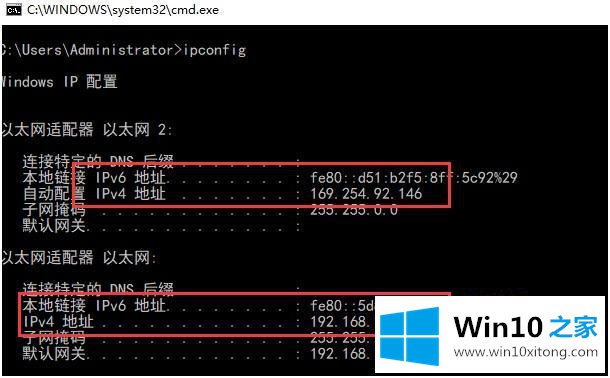
以上就是win10系统修改虚拟网卡ip的方法步骤,有需要修改虚拟网卡的IP地址,可以按上面的方法来进行修改。
这样操作就可以解决win10如何修改虚拟网卡ip的问题了,通过上面小编介绍的方法很简单的操作一下,即可解决这个问题。